Lenovo A5500. Guida dell'utente V1.0
|
|
|
- Renzo Rocchi
- 5 anni fa
- Visualizzazioni
Transcript
1 Lenovo A5500 Guida dell'utente V1.0 Prima di utilizzare questo dispositivo, leggere attentamente le precauzioni di sicurezza e le note importanti contenute nel manuale in dotazione.
2 Capitolo 01 Lenovo A Panoramica 1-1 Aspetto 1-2 Tasti 1-3 Attivazione/disattivazione del display 1-4 Blocco/sblocco dello schermo 1-5 Suggerimenti di navigazione 1-6 Schermata iniziale 1-7 Barra di stato 1-8 Applicazioni recenti 1-9 Gestione delle applicazioni 1-10 Immissione di testo 1-1 Aspetto Le immagini vengono fornite esclusivamente a titolo informativo e potrebbero differire da Lenovo A5500.
3 1-2 Tasti Pulsante on/off Per accendere il tablet, tenere premuto questo tasto per circa 3 secondi, quindi rilasciarlo. Se il tablet è acceso, premere questo tasto per disattivare il display. Se il display è disattivato, premere questo tasto per attivare il display. Per spegnere il tablet, tenere premuto questo tasto per circa 1 secondo, quindi selezionare OK nella finestra pop up Spegni per spegnere il tablet. NOTA: quando si collega il dispositivo a un computer tramite un cavo USB, accertarsi che la batteria abbia sufficiente carica per il funzionamento normale; in caso contrario, effettuare la ricarica con l'alimentatore CA prima di eseguire il collegamento USB. Controllo del volume Premere il pulsante Aumento volume o Riduzione volume per regolare il volume. 1-3 Attivazione/disattivazione del display Attivazione del display Quando il display è disattivato, premere il pulsante on/off sul tablet per
4 attivarlo. A quel punto il display del tablet si illuminerà, indicando così che è stato attivato. Disattivazione del display Se il tablet non viene utilizzato per un periodo di tempo breve, è possibile premere il pulsante on/off per disattivare il display. Il tablet entrerà in modalità standby per risparmiare energia. 1-4 Blocco/sblocco dello schermo Blocco dello schermo Blocco automatico È possibile impostare il timeout dello schermo toccando Impostazioni > DISPOSITIVO > Display > Sospensione. Se non vengono eseguite operazioni entro il tempo di standby preimpostato, automaticamente il display si disattiva e il tablet si blocca. Blocco manuale Se il tablet non viene utilizzato per un periodo di tempo breve, è possibile premere il pulsante on/off per circa 1 secondo per disattivare il display. Il tablet verrà bloccato ed entrerà in modalità standby. Sblocco dello schermo In modalità standby, premere il pulsante on/off sul tablet per attivare il display. Quindi, tenere premuta l'icona di blocco e trascinare il cursore verso l'icona di sblocco, come mostrato nell'illustrazione sottostante.
5 Impostazione della sequenza per il blocco dello schermo È possibile impostare la sequenza per il blocco dello schermo toccando Impostazioni > PERSONALE > Sicurezza > Blocco schermo > Sequenza. Una volta attivata questa funzione, sarà richiesto di inserire uno schema di sblocco personalizzato per sbloccare lo schermo prima di poter utilizzare il tablet. 1-5 Suggerimenti di navigazione Indietro : consente di tornare alla schermata precedente.
6 Home : consente di tornare alla schermata iniziale. Applicazioni recenti : visualizza le applicazioni utilizzate di recente. Menu avanzato : consente di visualizzare tasti di scelta rapida, quali Aggiungi, Tema, Sfondo, Anteprima, Preferenze e Impostazioni. 1 - Indietro 2 - Home 3 - Applicazioni recenti 4 - Menu avanzato 1-6 Schermata iniziale Questo desktop consente di visualizzare e aprire rapidamente tutte le
7 applicazioni. Nella schermata iniziale, è possibile aggiungere widget e modificare lo sfondo. Per aggiungere un tasto di scelta rapida nella schermata iniziale, toccare e tenere premuta l'icona dell'altra schermata finché l'applicazione non viene aggiunta alla schermata iniziale. Per modificare lo sfondo, toccare > Sfondo per scegliere uno sfondo da Sfondo locale. Per eliminare qualcosa dalla schermata iniziale, toccare e tenere premuto l'elemento desiderato per circa 2 secondi, finché non viene visualizzato nella parte superiore dello schermo, quindi trascinare l'elemento nell'area per rimuoverlo. Commutazione delle schermate iniziali Il tablet dispone di diversi desktop. Spostarsi tra le schermate facendo scorrere il dito sul display. È possibile
8 spostare le icone da un desktop all'altro. 1-7 Barra di stato I messaggi di sistema, se disponibili, sono visualizzati nella barra di stato. Le informazioni relative alla connessione e alla ricezione WLAN, ai livelli di alimentazione, allo stato della carica e altre notifiche sono visualizzate nella barra di stato. Far scorrere verso il basso la barra di stato per visualizzare il pannello delle notifiche, che contiene l'opzione per attivare e disattivare la modalità Aereo, il tasto di scelta rapida per la configurazione della WLAN, l'opzione Posizione, Connessione dati e Uso, l'opzione per la rotazione automatica dello schermo, per la regolazione della luminosità, la schermata Cast e il tasto di scelta rapida per le Impostazioni ecc.
9 1-8 Applicazioni recenti Il tablet si ricorda delle applicazioni utilizzate di recente. Toccare per visualizzare un elenco delle applicazioni utilizzate di recente. Toccare un'applicazione dall'elenco per aprirla. 1-9 Gestione delle applicazioni Far scorrere il dito sulla schermata iniziale per aprire l'elenco delle applicazioni.
10 Toccare Impostazioni > DISPOSITIVO > Applicazioni per gestire tutte le applicazioni. Disinstallazione 1. Toccare l'applicazione che si desidera disinstallare nella scheda SCARICATE. 2. Toccare Disinstalla in alto. 3. Toccare OK. Chiusura di un'applicazione in esecuzione 1. Toccare la scheda IN USO.
11 2. Toccare l'applicazione in uso che si desidera chiudere. 3. Toccare Termina Immissione di testo È possibile inserire facilmente un testo dalla tastiera virtuale direttamente sul touch screen, per esempio per aggiungere informazioni sui contatti nell'applicazione Contatti o per digitare e modificare messaggi SMS. È possibile inserire caratteri dell'alfabeto latino e simboli numerici direttamente nel touch screen. Tastiera virtuale Toccare sulla barra in basso per nascondere la tastiera virtuale. Toccare la casella di inserimento testo per visualizzare la tastiera virtuale. Commutazione del metodo di immissione Toccare / per passare dalle lettere ai numeri e viceversa. Toccare per immettere una lettera maiuscola. Oppure tenere premuto finché non diventa per attivare i caratteri maiuscoli. Toccare nuovamente per disattivarli. In modalità inserimento numeri, toccare per inserire simboli e caratteri speciali. Toccare numeri. per tornare alla modalità inserimento Opzioni di immissione Toccare Impostazioni > PERSONALE > Lingua e immissione per aprire il menu TASTIERA E METODI DI IMMISSIONE. In questo menu è possibile selezionare Tastiera Android o Google Digitazione vocale. Capitolo 02: Connessione a Internet
12 Capitolo 02 Connessione a Internet 2-1 Browser 2-1 Browser È necessario il supporto di una rete per accedere a Internet con il browser Web. In caso di problemi relativi all'accesso alla rete, rivolgersi direttamente al gestore della rete o al provider di servizi. Il browser Web del tablet può accedere a Internet tramite una rete WLAN o *3G, per uso personale e/o professionale. Toccare Browser nella schermata iniziale per aprire il browser. Il browser supporta le seguenti funzioni: Accesso agli indirizzi Web Toccare la barra degli indirizzi e inserire un indirizzo Web utilizzando la tastiera virtuale pop-up. Toccare sulla tastiera virtuale per aprire la pagina Web. Uscita dal browser Toccare sulla barra in basso per uscire dal browser e tornare alla schermata iniziale. Gestione delle pagine Web Toccare per aprire l'interfaccia di gestione del browser da cui è possibile gestire i segnalibri, la cronologia dei siti Internet visitati e le pagine salvate per la lettura offline selezionando le schede corrispondenti.
13 SEGNALIBRI: Consente di visualizzare un elenco di tutte le pagine Web aggiunte ai SEGNALIBRI. Per aggiungere un segnalibro, toccare in modo da aggiungere la pagina Web corrente ai SEGNALIBRI. Per modificare un segnalibro, tenere premuto il segnalibro per aprire una finestra pop up. Dalla finestra è possibile aprire, modificare, copiare, condividere o eliminare il sito Web selezionato, creare un tasto di scelta rapida per collegarsi al sito, impostarlo come pagina iniziale o eseguire altre operazioni. CRONOLOGIA: Consente di visualizzare un elenco di tutte le pagine Web visitate di recente. PAGINE SALVATE: Consente di visualizzare un elenco di tutte le pagine Web salvate per la lettura offline. Navigazione a schede È possibile aprire diverse pagine Web nella stessa finestra per rendere ancora più comoda e agevole la navigazione. Toccare per aprire una nuova scheda. Per passare a un'altra pagina Web, toccare la scheda relativa. Toccare sulla scheda per chiuderla. Funzioni supplementari Aggiorna: toccare per aggiornare manualmente una pagina Web. Indietro/Avanti: toccare passare alla pagina successiva. per tornare alla pagina precedente o per Seleziona testo: consente di selezionare il testo contenuto nella pagina corrente per copiarlo, condividerlo, cercare del contenuto ed eseguire ricerche sul Web. Aggiungi/modifica segnalibri: toccare per aggiungere un segnalibro alla pagina corrente. Toccare per gestire i segnalibri. Altre opzioni: toccare per visualizzare un elenco di opzioni. Tali opzioni comprendono: Aggiorna, Termina, Home, Chiudi, Nuova scheda in incognito, Salva per lettura offline, Condividi pagina, Trova nella pagina, Richiedi sito desktop, Nuova scheda, Info pagina e Impostazioni.
14 Capitolo 01: Lenovo A Panoramica Capitolo 03: Applicazioni
15 Capitolo 03 Applicazioni 3-1 Calendario 3-2 Fotocamera 3-3 Orologio 3-4 Far scorrere il dito sulla schermata iniziale verso sinistra per aprire l'elenco delle applicazioni. 3-1 Calendario Toccare Calendario nell'elenco delle applicazioni per aprire il calendario. Nuovo evento calendario Toccare nella visualizzazione Calendario per creare un nuovo evento. È possibile anche creare un nuovo evento tenendo premuto una volta nella visualizzazione Settimana o Giorno. Gestione eventi del calendario È possibile scegliere tra Giorno, Settimana, Mese e Agenda toccando la scheda corrispondente in alto nella pagina. Visualizzazione Giorno: toccare un evento nella visualizzazione Giorno per visualizzare, modificare o eliminare l'evento. Visualizzazione Settimana: toccare un evento nella visualizzazione Settimana per visualizzare, modificare, eliminare o condividere l'evento. Visualizzazione Mese: consente di gestire eventi nell'ultima visualizzazione dalla visualizzazione Mese toccando qualsiasi data nella visualizzazione Mese. Visualizzazione Agenda: toccare per visualizzare gli eventi in un determinato intervallo di date. NOTA: nella visualizzazione Calendario, (eccetto per la visualizzazione Agenda) è possibile tornare facilmente al giorno/alla settimana/al mese
16 corrente toccando OGGI in alto nella pagina. 3-2 Fotocamera Toccare Fotocamera nell'elenco delle applicazioni per aprire l'interfaccia fotocamera. Da questa interfaccia, è possibile eseguire le operazioni seguenti: Commutazione delle fotocamere Il tablet è dotato di una fotocamera anteriore e di una fotocamera posteriore. Nell'interfaccia foto/video, toccare anteriore a quella posteriore e viceversa. per passare dalla fotocamera Commutazione delle modalità fotocamera Il tablet dispone di nove modalità fotocamera. Nell'interfaccia della fotocamera, toccare per passare alla modalità Normale. È anche possibile selezionare altre modalità di scatto. Foto Scattare foto Nell'interfaccia foto, toccare per scattare una foto. Toccare per impostare le proprietà della fotocamera. Visualizzare foto
17 Toccare l'anteprima foto nell'interfaccia foto per aprire l'interfaccia di visualizzazione delle foto. È possibile impostare e riprodurre le foto in modalità presentazione diapositive. Posizione salvataggio foto Qualsiasi foto scattata sarà salvata nell'applicazione Galleria. Toccare Galleria nella schermata iniziale per aprire un elenco di tutte le foto acquisite. È possibile visualizzare le foto per Album, Luoghi oppure Ore. Video Registrare video Toccare toccare nell'interfaccia video per avviare la registrazione oppure per interrompere la registrazione. Visualizzazione video Una miniatura dell'ultimo video registrato viene visualizzata nell'angolo in alto a destra dell'interfaccia video. Toccare la miniatura per aprire il lettore video. Immagini panoramiche Acquisire immagini panoramiche Nell'interfaccia panorama, toccare per iniziare l'acquisizione. Muovere il tablet lentamente. Toccare nuovamente per interrompere l'acquisizione. Tutta la scena ripresa sarà acquisita in un'unica foto. Visualizzare foto Toccare l'anteprima foto nell'interfaccia panorama per aprire l'interfaccia di visualizzazione delle foto. È possibile impostare e riprodurre le foto in modalità presentazione diapositive. Posizione salvataggio foto Qualsiasi foto panoramica acquisita sarà salvata nell'applicazione Galleria. Toccare foto acquisite. Galleria nella schermata iniziale per aprire un elenco di tutte le 3-3 Orologio
18 Toccare Orologio nell'elenco delle applicazioni per aprire l'orologio. Per aggiungere un allarme, toccare, quindi per aggiungere l'allarme. Dopo aver apportato le modifiche alla sveglia, toccare Fine per attivarla. Per riavviare un allarme già impostato, cambiare lo stato da a. Quando un allarme suona, trascinare su per disattivarlo oppure su per posticiparlo di dieci minuti Per utilizzare la casella di posta del tablet è necessaria una rete. In caso di problemi relativi all'accesso alla rete, rivolgersi direttamente al gestore della rete o al provider di servizi. Toccare nella schermata iniziale. Capitolo 02: Connessione a Internet Capitolo 04: Impostazioni
19 Capitolo 04 Impostazioni * Solo modelli specificati 4-1 WIRELESS E RETI 4-2 DISPOSITIVO 4-3 PERSONALE 4-4 SISTEMA Toccare Impostazioni nell'elenco delle applicazioni per aprire l'interfaccia Impostazioni. 4-1 WIRELESS E RETI Il modulo Impostazioni comprende: * Gestione SIM, WLAN, Bluetooth, Utilizzo dati e Altro... (Ethernet, Modalità aereo, App SMS predefinita, VPN, Tethering e hotspot portatile, * Reti mobili e Internet USB). Gestione SIM Questa impostazione consente di attivare/disattivare le funzionalità della scheda SIM, della connessione dati e del roaming dati. INFORMAZIONI SIM: consente di attivare/disattivare le funzioni della scheda SIM, modificare il nome della SIM, immettere il numero di telefono, impostare il colore dello sfondo ed effettuare la selezione per visualizzare una parte del numero. IMPOSTAZIONI PREDEFINITE: consente di attivare la connessione dati. IMPOSTAZIONI GENERALI: consente di attivare il roaming dati e visualizzare il relativo promemoria. WLAN
20 Questa impostazione consente di attivare/disattivare le connessioni WLAN. Quando WLAN è attivata, il tablet cerca automaticamente le reti wireless disponibili, visualizzandole nell'elenco delle reti WLAN. L'icona di stato della rete,, indica che la rete non richiede alcuna password ed è possibile effettuare la connessione direttamente. Invece, indica che la rete è criptata ed è possibile effettuare la connessione solo dopo aver inserito la password richiesta. È possibile selezionare qualsiasi rete desiderata dall'elenco. Dopo aver selezionato la rete, inserire la password e toccare Connetti per effettuare la connessione direttamente. In alternativa, selezionare la casella di controllo davanti a Mostra opzioni avanzate per regolare il metodo EAP e l'autenticazione della fase 2 nella casella di testo pop up, quindi toccare Connetti per effettuare la connessione a una rete. È possibile anche selezionare Aggiungi rete per aggiungere manualmente una rete. Toccare > Avanzate per accedere alle impostazioni WLAN avanzate. Notifica rete: se attivata, il sistema informa l'utente se sono disponibili reti aperte. Mantenere la connessione WLAN durante la modalità di sospensione: è possibile impostare i criteri di connessione WLAN durante la modalità di sospensione su Sempre, Solo quando collegato o Mai (aumenta l'utilizzo dati). Ottimizzazione WLAN: se attivata, il sistema utilizza la batteria al minimo quando la WLAN è attiva. Bluetooth È possibile stabilire una connessione wireless con qualsiasi dispositivo Bluetooth utilizzando la tecnologia Bluetooth. Sono esempi di dispositivi Bluetooth compatibili cuffie stereo, tastiere ecc. Poiché i dispositivi Bluetooth comunicano con altri dispositivi tramite onde radio, non è necessario posizionare il tablet orientato direttamente verso l'altro dispositivo. Tuttavia, occorre tenere presente che la connessione Bluetooth talvolta può essere interrotta da ostacoli, quali pareti o altri dispositivi elettronici. Il tablet supporta Bluetooth V4.0. Per garantire il corretto funzionamento del tablet con un altro dispositivo Bluetooth, utilizzare esclusivamente accessori Lenovo approvati e compatibili con il tablet. Inoltre, verificare con il produttore dell'altro dispositivo se il dispositivo è compatibile con il tablet. In alcuni casi, l'utilizzo della tecnologia Bluetooth potrebbe essere limitato.
21 Consultare a tale scopo le autorità locali o il provider di servizi. L'utilizzo di applicazioni che richiedono la tecnologia Bluetooth o l'esecuzione di tali applicazioni in background aumenta il consumo della batteria del tablet e ne riduce il ciclo di vita. Mediante le impostazioni Bluetooth è possibile eseguire quanto segue: RICERCA DISPOSITIVI: dopo l'attivazione del Bluetooth, il tablet visualizza automaticamente un elenco di tutti i dispositivi Bluetooth disponibili all'interno del raggio d'azione (ad es. ricerca dispositivi). Utilizzo dei dati È possibile controllare lo stato di utilizzo dei dati per un determinato periodo. Altro... Modalità aereo: quando è attivata la modalità aereo, tutte le connessioni wireless del tablet sono disattivate. VPN: queste impostazioni consentono di aggiungere e configurare diversi tipi di VPN (Virtual Private Network). * Tethering/hotspot portatile: è possibile condividere la connessione dati mobile del tablet tramite USB, Bluetooth oppure fungere da hotspot WLAN portatile. * Reti mobili: questo modulo di impostazione include Connessione dati, Roaming dati, Reti preferite, Modalità di rete, Nomi punti di accesso e Operatori di rete. * Come attivare la funzione 3G: questa sezione illustra come visualizzare o modificare i Nomi punti di accesso (APN) per i servizi dati cellulari sul tablet. L'APN definisce il percorso di rete per tutta la connettività dati cellulare. Percorsi non corretti in questi campi possono disattivare la connettività dati cellulare. Per verificare le corrette informazioni relative all'apn, contattare l'operatore cellulare della scheda micro SIM in uso. È possibile visualizzare le impostazioni APN sul tablet al seguente percorso: Impostazioni > WIRELESS E RETI > Altro... in WIRELESS E RETI > Reti mobili > Nomi punti di accesso * Impostazione di APN
22 Attenersi alle istruzioni riportate di seguito per completare le impostazioni 3G. In questo modo, il 3G funzionerà normalmente. Passaggio 1: far scorrere il dito sulla schermata iniziale verso sinistra. Passaggio 2: toccare Impostazioni. Passaggio 3: selezionare WIRELESS E RETI > Altro... > Reti mobili > Nomi punti di accesso. Passaggio 4: toccare, quindi selezionare Nuovo APN.
23 Passaggio 5: contattare il proprio operatore 3G per le impostazioni APN e inserirle nelle caselle di testo in Modifica punto di accesso. Passaggio 6: tornare alla schermata iniziale e avviare il browser per verificare la disponibilità della rete. 4-2 DISPOSITIVO Profilo audio Toccare Impostazioni > DISPOSITIVO > Profili audio per accedere all'interfaccia delle impostazioni profilo. I PROFILI PREDEFINITI includono: Generale,Silenzioso,Riunione ed Esterno. Toccare,nelle impostazioni sono inclusi GENERALE (vibrazione e volumi) CHIAMATE IN ARRIVO(impostazione suoneria chiamata vocale/videochiamata) NOTIFICHE(impostazione audio notifiche predefinito) SISTEMA(altre impostazioni audio di sistema). Display Toccare Impostazioni > DISPOSITIVO > Display per aprire l'interfaccia delle impostazioni del display. Le impostazioni del display includono PERSONALIZZA (Notifiche blocco schermo e Sfondo) e DISPLAY (Luminosità, Daydream, Dimensioni carattere, Sospensione e Schermata Cast). Sfondo: è possibile selezionare come sfondo qualsiasi immagine archiviata in Galleria, Sfondi animati, Foto, Sfondi statici e Sfondo video. Luminosità: è possibile regolare manualmente la luminosità o selezionare Illuminazione automatica, che consente al tablet di regolare la luminosità dello schermo automaticamente in base alla luminosità dell'ambiente. Inoltre, è possibile scegliere l'opzione Illuminazione economica, che consente al tablet di regolare automaticamente la luminosità e risparmiare energia. Dimensioni carattere: questa opzione consente di selezionare le dimensioni del carattere per i testi visualizzati sullo schermo. È possibile impostare le dimensioni del carattere su Piccole, Normali, Grandi o Molto grandi. Sospensione: questa opzione consente di impostare per quanto tempo lo
24 schermo del tablet rimarrà attivo senza che vengano eseguite operazioni prima di bloccarsi automaticamente per risparmiare energia. È possibile impostare un periodo di 15 secondi, 30 secondi, 1 minuto, 2 minuti, 5 minuti, 10 minuti o 30 minuti. Memoria Toccare Impostazioni > DISPOSITIVO > Memoria per visualizzare la memoria interna, lo spazio totale e la memoria del dispositivo USB. Metodo di calcolo della capacità nominale: 1GB=1.000MB= KB= byte Metodo di calcolo del sistema operativo: 1GB=1.024MB= KB= byte Il sistema stesso occupa un certo spazio; di conseguenza, lo spazio disponibile risulterà inferiore a quello calcolato. Batteria Toccare Impostazioni > DISPOSITIVO > Batteria per controllare i dati sul consumo della batteria, lo stato dell'alimentazione residua e i dettagli cronologici sul consumo della batteria. Applicazioni Toccare Impostazioni > DISPOSITIVO > Applicazioni, per gestire ed eliminare in modo semplice le applicazioni selezionate. Inoltre, è possibile filtrare qualsiasi applicazione in uso o applicazione fornita da sviluppatori di software esterni nell'elenco delle applicazioni. Dopo aver selezionato un'applicazione, sarà possibile visualizzare tutti i dettagli e le informazioni relative. Sarà anche possibile eseguire funzioni quali Forza arresto, Disinstalla, Cancella cache, Cancella dati, ecc. 4-3 PERSONALE Questa impostazione comprende: Posizione, Sicurezza, Lingua e immissione e Backup e ripristino. Accesso alla posizione Toccare Impostazioni > PERSONALE > Posizione per poter consentire alle applicazioni l'uso delle informazioni sulla posizione e selezionare il modo in cui
25 il tablet stabilisce la relativa posizione. Sicurezza Toccare Impostazioni > PERSONALE > Sicurezza per accedere alle impostazioni di sicurezza, che comprendono: SICUREZZA SCHERMO, CRITTOGRAFIA, * BLOCCO DELLA SIM, PASSWORD, AMMINISTRAZIONE DISPOSITIVO e ARCHIVIO CREDENZIALI. SICUREZZA SCHERMO: è possibile impostare il metodo di blocco dello schermo e le informazioni sul proprietario da visualizzare sullo schermo di blocco. Blocco schermo: è possibile sbloccare la visualizzazione in uno dei seguenti quattro modi: Fai scorrere, Sblocco col sorriso, Sblocco vocale, Sequenza, PIN e Password. È possibile anche disattivare il blocco dello schermo selezionando Nessuno. Toccare Sequenza, muovere il dito sullo schermo (come illustrato) per impostare una sequenza di sblocco. Una volta impostata la sequenza di sblocco, sarà possibile attivare o disattivare l'opzione Imposta sequenza come visibile.
26 Dopo aver impostato e attivato la funzione di sblocco dello schermo tramite sequenza, il tastierino di sblocco sarà visualizzato ogni volta che sarà necessario sbloccare il display. Muovere il dito per tracciare la sequenza preimpostata sul tastierino. Dopo aver inserito correttamente la sequenza preimpostata, lo schermo si sbloccherà. Toccare PIN per inserire il codice PIN (minimo 4 cifre) da utilizzare per sbloccare il display. Toccare Password per inserire la password (minimo 4 caratteri) da utilizzare per sbloccare il display. * BLOCCO DELLA SIM: consente di regolare le impostazioni relative al blocco della scheda SIM.
27 PASSWORD: con questa opzione, è possibile decidere se la password scelta sarà visibile o meno durante l'immissione. Se la casella di controllo è selezionata, la password sarà visibile. Se non è selezionata, la password sarà visualizzata solo come durante l'inserimento, rendendola quindi più sicura. AMMINISTRAZIONE DISPOSITIVO: consente di gestire il tablet e di autorizzare l'installazione di applicazioni da origini sconosciute. Amministratori dispositivo: queste funzioni non sono disponibili per gli utenti abituali. Origini sconosciute: selezionare questa opzione per autorizzare l'installazione di applicazioni da origini sconosciute. Verifica applicazioni: selezionare questa opzione per bloccare l'installazione o inviare un avviso prima dell'installazione delle applicazioni che possono provocare danni al sistema. ARCHIVIO CREDENZIALI: questa funzione consente al tablet di accedere alle pagine Web e LAN per le quali è richiesto uno specifico certificato di sicurezza o di altro tipo. Credenziali attendibili: selezionare questa opzione per visualizzare tutti i certificati CA attendibili. Installa da scheda SD: consente di installare i certificati schede SD. Cancella credenziali: selezionare questa opzione per eliminare tutti i certificati attualmente salvati. Lingua e immissione Lingua: consente di selezionare la lingua che si desidera utilizzare per il tablet. Controllo ortografico: consente di attivare/disattivare la correzione ortografica. Dizionario personale: consente di aggiungere nuove parole o termini al dizionario del tablet.
28 TASTIERA E METODI DI IMMISSIONE: questa opzione consente di selezionare e impostare i metodi di immissione (tra cui Predefinito, Tastiera Android (AOSP) e Google Digitazione vocale). VOCE: questa opzione consente di regolare le impostazioni di ricerca e controllo vocale e le impostazioni generali per l'output sintesi vocale. MOUSE/TRACKPAD: questa opzione consente di regolare la velocità del puntatore. Backup e ripristino Questa opzione consente di eseguire il backup dei dati, cancellare tutte le licenze DRM e ripristinare le impostazioni predefinite originali del tablet. 4-4 SISTEMA Data e ora Queste impostazioni consentono di impostare una serie di opzioni legate al tempo, per esempio l'orario del sistema. È possibile attivare l'impostazione automatica dell'ora e gli aggiornamenti dei fusi orari tramite una rete (che richiede il supporto di una rete), selezionare un fuso orario, impostare una data e un'ora specifiche e scegliere il formato di visualizzazione per data e ora. Accensione e spegnimento programmati Questa impostazione consente di pianificare in modo ripetitivo gli orari di accensione e spegnimento automatici. Accessibilità SERVIZI: questa opzione consente di attivare la funzione Talkback. SISTEMA: questa opzione consente di attivare le Didascalie, impostare azioni di ingrandimento e testo grande e attivare/disattivare la rotazione automatica dello schermo ecc. Informazioni sul tablet
29 Selezionando questa opzione, è possibile visualizzare Aggiornamento sistema, Stato, Informazioni legali, Numero modello, Versione di Android, Versione banda di base, Versione kernel e Numero build. * Solo modelli specificati Capitolo 03: Applicazioni Capitolo 05: Risoluzione dei problemi
30 Capitolo 05 Risoluzione dei problemi Messaggio indicante memoria insufficiente visualizzato durante l'installazione dell'app Liberare la memoria e riprovare a eseguire l'installazione Il touch screen non funziona o non è sensibile Premere a lungo il tasto di alimentazione per oltre 10 secondi per eseguire il riavvio Impossibile avviare o arresto anomalo del sistema Caricare la batteria per mezz'ora e premere a lungo il tasto di alimentazione per oltre 10 secondi per eseguire il riavvio Premere il pulsante Ripristino sul retro del coperchio dell'alloggiamento per la scheda micro SD. Prestare molta attenzione durante questa operazione. Nessun suono quando viene chiamato o non udibile Regolare il volume utilizzando i relativi tasti Impossibile accedere a Internet tramite una rete wireless Riavviare il router wireless o accedere a Impostazioni e riavviare WLAN Impossibile riattivare il tablet dalla modalità Sospensione Premere a lungo il tasto di alimentazione per eseguire il riavvio Capitolo 04: Impostazioni
31
IdeaTab S6000. Guida dell utente V1.0
 IdeaTab S6000 Guida dell utente V1.0 Prima di utilizzare questo dispositivo, leggere attentamente le precauzioni di sicurezza e le note importanti contenute nel manuale in dotazione. Capitolo 01 Panoramica
IdeaTab S6000 Guida dell utente V1.0 Prima di utilizzare questo dispositivo, leggere attentamente le precauzioni di sicurezza e le note importanti contenute nel manuale in dotazione. Capitolo 01 Panoramica
IdeaTab A2107A. Guida dell utente V1.0
 IdeaTab A2107A Guida dell utente V1.0 Prima di utilizzare questo dispositivo, leggere attentamente le precauzioni di sicurezza e le note importanti contenute nel manuale in dotazione. Capitolo 01 Panoramica
IdeaTab A2107A Guida dell utente V1.0 Prima di utilizzare questo dispositivo, leggere attentamente le precauzioni di sicurezza e le note importanti contenute nel manuale in dotazione. Capitolo 01 Panoramica
Per il modello N : MPQCG10 MANUALE D USO
 Per il modello N : MPQCG10 IT MANUALE D USO Panoramica del prodotto Elemento Tasto volume + Tasto volume - Funzione Premere questo tasto per aumentare il volume. Premere questo tasto per diminuire il volume.
Per il modello N : MPQCG10 IT MANUALE D USO Panoramica del prodotto Elemento Tasto volume + Tasto volume - Funzione Premere questo tasto per aumentare il volume. Premere questo tasto per diminuire il volume.
Tablet convertibile GUIDA RAPIDA ALL'USO 8085 LKB001X CJB1FH002AFA
 Tablet convertibile GUIDA RAPIDA ALL'USO 8085 LKB001X CJB1FH002AFA Indice 1 Primi passi... 1 1.1 Presentazione... 1 1.2 Ricarica tablet e tastiera... 3 1.3 Inserimento delle schede microsd e SIM... 4 1.4
Tablet convertibile GUIDA RAPIDA ALL'USO 8085 LKB001X CJB1FH002AFA Indice 1 Primi passi... 1 1.1 Presentazione... 1 1.2 Ricarica tablet e tastiera... 3 1.3 Inserimento delle schede microsd e SIM... 4 1.4
Per il modello N : MPQC717 MANUALE D USO
 Per il modello N : MPQC717 IT MANUALE D USO Parti del Tablet Nome Funzione 1 Resettaggio Premere il tasto RESET, per forzare lo spegnimento del Tablet 2 Volume giù Premere il tasto per abbassare il volume
Per il modello N : MPQC717 IT MANUALE D USO Parti del Tablet Nome Funzione 1 Resettaggio Premere il tasto RESET, per forzare lo spegnimento del Tablet 2 Volume giù Premere il tasto per abbassare il volume
Lenovo TAB A7-40/ Lenovo TAB A7-50
 Lenovo TAB A7-40/ Lenovo TAB A7-50 Guida dell'utente V1.0 Prima di utilizzare questo dispositivo, leggere attentamente le precauzioni di sicurezza e le note importanti contenute nel manuale in dotazione.
Lenovo TAB A7-40/ Lenovo TAB A7-50 Guida dell'utente V1.0 Prima di utilizzare questo dispositivo, leggere attentamente le precauzioni di sicurezza e le note importanti contenute nel manuale in dotazione.
Guida rapida Supercordless
 Guida rapida Supercordless Vodafone Power to you Indice Indice Introduzione 3 Panoramica del telefono 4 Gestione delle chiamate 6 Effettuare una chiamata 6 Risposta o rifiuto di una chiamata 6 Trasferimento
Guida rapida Supercordless Vodafone Power to you Indice Indice Introduzione 3 Panoramica del telefono 4 Gestione delle chiamate 6 Effettuare una chiamata 6 Risposta o rifiuto di una chiamata 6 Trasferimento
Guida alle funzioni principali
 Guida alle funzioni principali www.utax.it +39 02 895861 marketing@utax.it 1 Indice Come accedere al menu LUX... 3 Come usare il menu LUX... 4 Come configurare la connessione Wi-Fi... 5 Come impostare
Guida alle funzioni principali www.utax.it +39 02 895861 marketing@utax.it 1 Indice Come accedere al menu LUX... 3 Come usare il menu LUX... 4 Come configurare la connessione Wi-Fi... 5 Come impostare
Manuale di istruzioni - Italiano
 1 SENSUELLE Manuale di istruzioni - Italiano 2 Per iniziare Inserire la scheda SIM Il vostro telefono è un cellulare Dual SIM che consente di utilizzare due reti in contemporanea. Per inserire le schede
1 SENSUELLE Manuale di istruzioni - Italiano 2 Per iniziare Inserire la scheda SIM Il vostro telefono è un cellulare Dual SIM che consente di utilizzare due reti in contemporanea. Per inserire le schede
Avviso per il prodotto
 Guida per l'utente Copyright 2014Hewlett-Packard Development Company, L.P. Bluetooth è un marchio del rispettivo proprietario usato da Hewlett-Packard Company su licenza. Google, Google Now, Google Play
Guida per l'utente Copyright 2014Hewlett-Packard Development Company, L.P. Bluetooth è un marchio del rispettivo proprietario usato da Hewlett-Packard Company su licenza. Google, Google Now, Google Play
FAQ for Eee Pad TF201
 FAQ for Eee Pad TF201 I7211 Gestione file... 2 Come accedere ai dati salvati nella scheda SD, microsd e in un dispositivo USB? 2 Come spostare il file selezionato in un altra cartella?... 2 Interruzione
FAQ for Eee Pad TF201 I7211 Gestione file... 2 Come accedere ai dati salvati nella scheda SD, microsd e in un dispositivo USB? 2 Come spostare il file selezionato in un altra cartella?... 2 Interruzione
Modello No. MP70QUAD. ITA Manuale d'uso
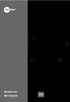 Modello No. MP70QUAD ITA Manuale d'uso Componenti del Tablet 1 2 3 4 5 6 MP70QUAD 8GB Internet Mobile Device with Android OS MADE IN PRC Nome Power Funzioni Tenere premuto per accendere/spegnere il tablet;
Modello No. MP70QUAD ITA Manuale d'uso Componenti del Tablet 1 2 3 4 5 6 MP70QUAD 8GB Internet Mobile Device with Android OS MADE IN PRC Nome Power Funzioni Tenere premuto per accendere/spegnere il tablet;
Panoramica del prodotto
 soccorso in caso di necessità. Panoramica del prodotto 1. Fotocamera interna: consente di acquisire video e scattare foto 2. Tasto di accensione: consente di accendere o spegnere il PC 3. Tasto volume
soccorso in caso di necessità. Panoramica del prodotto 1. Fotocamera interna: consente di acquisire video e scattare foto 2. Tasto di accensione: consente di accendere o spegnere il PC 3. Tasto volume
Guida alle funzioni principali
 Guida alle funzioni principali www.utax.it +39 02 895861 marketing@utax.it 1 Indice Come accedere al menu LUX... 3 Come usare il menu LUX... 4 Come configurare la connessione Wi-Fi... 5 Come impostare
Guida alle funzioni principali www.utax.it +39 02 895861 marketing@utax.it 1 Indice Come accedere al menu LUX... 3 Come usare il menu LUX... 4 Come configurare la connessione Wi-Fi... 5 Come impostare
Guida alla connessione
 Guida alla connessione Leggere la Guida alla configurazione prima di iniziare a impostare la connessione 1 Scaricare l'applicazione DesignNCut DesignNCut è un'applicazione che comanda la macchina DesignNCut
Guida alla connessione Leggere la Guida alla configurazione prima di iniziare a impostare la connessione 1 Scaricare l'applicazione DesignNCut DesignNCut è un'applicazione che comanda la macchina DesignNCut
CJB1JM0LCAFA. Guida rapida all'uso
 CJB1JM0LCAFA Guida rapida all'uso Presentazione dell'orologio Altoparlante Porta per la ricarica Pulsante Accensione Tenere premuto per 3 secondi per accendere/spegnere. Tenere premuto per 10 secondi per
CJB1JM0LCAFA Guida rapida all'uso Presentazione dell'orologio Altoparlante Porta per la ricarica Pulsante Accensione Tenere premuto per 3 secondi per accendere/spegnere. Tenere premuto per 10 secondi per
Guida alla stampa e alla scansione per dispositivi mobili per Brother iprint&scan (Android )
 Guida alla stampa e alla scansione per dispositivi mobili per Brother iprint&scan (Android ) Prima di utilizzare l apparecchio Brother Definizioni delle note Nella presente Guida dell utente vengono utilizzati
Guida alla stampa e alla scansione per dispositivi mobili per Brother iprint&scan (Android ) Prima di utilizzare l apparecchio Brother Definizioni delle note Nella presente Guida dell utente vengono utilizzati
Telefono DECT Avaya 3720 Guida rapida di riferimento
 Telefono DECT Avaya 3720 Guida rapida di riferimento Display Tasti dedicati Tasto di navigazione Tasto di riaggancio Posta vocale Blocco tastierino Tasto maiuscole/ minuscole LED Icone visualizzate sul
Telefono DECT Avaya 3720 Guida rapida di riferimento Display Tasti dedicati Tasto di navigazione Tasto di riaggancio Posta vocale Blocco tastierino Tasto maiuscole/ minuscole LED Icone visualizzate sul
OT Message Center per smartphone Android
 OT Message Center per smartphone Android Guida per l'utente OpenTouch Message Center OpenTouch Business Edition OpenTouch Mutimedia Services R2.2 1646 1. INTRODUZIONE 7-3 2. AVVIARE L'APPLICAZIONE 2-3
OT Message Center per smartphone Android Guida per l'utente OpenTouch Message Center OpenTouch Business Edition OpenTouch Mutimedia Services R2.2 1646 1. INTRODUZIONE 7-3 2. AVVIARE L'APPLICAZIONE 2-3
Android Ver Guida rapida per tablet / IT
 Android Ver. 4.2.2 68-83 Guida rapida per tablet / IT Guida rapida per tablet Android vers. 4.2.2 Italiano Grazie per aver scelto un prodotto Blaupunkt. Hai fatto una scelta saggia. Ovviamente ti forniremo
Android Ver. 4.2.2 68-83 Guida rapida per tablet / IT Guida rapida per tablet Android vers. 4.2.2 Italiano Grazie per aver scelto un prodotto Blaupunkt. Hai fatto una scelta saggia. Ovviamente ti forniremo
Esecuzione di chiamate vocali Esecuzione di una chiamata vocale utilizzando la tastiera 1.
 Accensione di Avaya A175 Desktop Video Device Per accendere Avaya A175 Desktop Video Device, tenere premuto il pulsante di alimentazione situato sul lato del dispositivo, sino a quando viene visualizzato
Accensione di Avaya A175 Desktop Video Device Per accendere Avaya A175 Desktop Video Device, tenere premuto il pulsante di alimentazione situato sul lato del dispositivo, sino a quando viene visualizzato
Doro Secure 580. Manuale utente. Italiano
 Doro Secure 580 Manuale utente Nota! Tutte le immagini servono esclusivamente a scopo illustrativo e potrebbero non riflettere esattamente il dispositivo reale. Italian 1. Accensione/spegnimento 2. Presa
Doro Secure 580 Manuale utente Nota! Tutte le immagini servono esclusivamente a scopo illustrativo e potrebbero non riflettere esattamente il dispositivo reale. Italian 1. Accensione/spegnimento 2. Presa
HELP N-COM EASYSET. Istruzioni d uso del programma N-Com Easyset UTILIZZO DI N-COM EASYSET...2
 HELP N-COM EASYSET Istruzioni d uso del programma N-Com Easyset UTILIZZO DI N-COM EASYSET...2 AGGIORNAMENTO N-COM EASYSET... 2 SELEZIONE LINGUA DI N-COM EASYSET... 2 BENVENUTO...3 RICONOSCIMENTO DISPOSITIVO...3
HELP N-COM EASYSET Istruzioni d uso del programma N-Com Easyset UTILIZZO DI N-COM EASYSET...2 AGGIORNAMENTO N-COM EASYSET... 2 SELEZIONE LINGUA DI N-COM EASYSET... 2 BENVENUTO...3 RICONOSCIMENTO DISPOSITIVO...3
Dell Canvas Palettes. Guida dell'utente
 Dell Canvas Palettes Guida dell'utente Messaggi di N.B., Attenzione e Avvertenza N.B.: un messaggio N.B. (Nota Bene) indica informazioni importanti che contribuiscono a migliorare l'utilizzo del prodotto.
Dell Canvas Palettes Guida dell'utente Messaggi di N.B., Attenzione e Avvertenza N.B.: un messaggio N.B. (Nota Bene) indica informazioni importanti che contribuiscono a migliorare l'utilizzo del prodotto.
I Manuale Istruzioni. I9+++ Manuale Istruzioni Italiano. Pagina 1
 I9+++ Manuale Istruzioni Italiano www.spedizionegratuita.com Pagina 1 Installazione Scheda Sim I9+++ - Manuale Istruzioni 1. Con la parte posteriore del telefono rivolta in avanti, togliere il coperchio
I9+++ Manuale Istruzioni Italiano www.spedizionegratuita.com Pagina 1 Installazione Scheda Sim I9+++ - Manuale Istruzioni 1. Con la parte posteriore del telefono rivolta in avanti, togliere il coperchio
HP ipaq Data Messenger Ultime informazioni sulla sicurezza
 HP ipaq Data Messenger Ultime informazioni sulla sicurezza Sommario Ultime informazioni sul prodotto per HP ipaq Data Messenger Tastiera sullo schermo... 1 Key Guard... 1 Bluetooth... 1 Certificati...
HP ipaq Data Messenger Ultime informazioni sulla sicurezza Sommario Ultime informazioni sul prodotto per HP ipaq Data Messenger Tastiera sullo schermo... 1 Key Guard... 1 Bluetooth... 1 Certificati...
JVC CAM Control (per ipad) Guida Utente
 JVC CAM Control (per ipad) Guida Utente Italiano Questo è il manuale di istruzioni del software (per ipad) della Live Streaming Camera GV-LS2/GV-LS1 prodotta dalla JVC KENWOOD Corporation. I modelli compatibili
JVC CAM Control (per ipad) Guida Utente Italiano Questo è il manuale di istruzioni del software (per ipad) della Live Streaming Camera GV-LS2/GV-LS1 prodotta dalla JVC KENWOOD Corporation. I modelli compatibili
Schermata di consigli per la navigazione sicura. Aggiornamento del software VesselView. Controllo automatico tramite Wi-Fi
 Schermata di consigli per la navigazione sicura Ogni volta che VesselView viene acceso dopo uno spegnimento completo di almeno 30 secondi, viene visualizzata una schermata con consigli sulla sicurezza
Schermata di consigli per la navigazione sicura Ogni volta che VesselView viene acceso dopo uno spegnimento completo di almeno 30 secondi, viene visualizzata una schermata con consigli sulla sicurezza
Introduzione a PowerPoint
 Introduzione a PowerPoint PowerPoint è una potente applicazione per la creazione di presentazioni, ma per utilizzarla nel modo più efficace è necessario innanzitutto comprenderne gli elementi di base.
Introduzione a PowerPoint PowerPoint è una potente applicazione per la creazione di presentazioni, ma per utilizzarla nel modo più efficace è necessario innanzitutto comprenderne gli elementi di base.
For Model No..: MPQC122 ITA GEBRUIKERSHANDLEIDING
 For Model No..: MPQC122 ITA GEBRUIKERSHANDLEIDING Attenzione Questo manuale contiene importanti misure di sicurezza e informazioni sul corretto utilizzo del prodotto volte a prevenire il verificarsi di
For Model No..: MPQC122 ITA GEBRUIKERSHANDLEIDING Attenzione Questo manuale contiene importanti misure di sicurezza e informazioni sul corretto utilizzo del prodotto volte a prevenire il verificarsi di
Guida di Wi-Fi Direct
 Guida di Wi-Fi Direct Configurazione semplice con Wi-Fi Direct Risoluzione dei problemi Sommario Come leggere i manuali... 2 Simboli usati nei manuali... 2 Dichiarazione di non responsabilità... 2 1.
Guida di Wi-Fi Direct Configurazione semplice con Wi-Fi Direct Risoluzione dei problemi Sommario Come leggere i manuali... 2 Simboli usati nei manuali... 2 Dichiarazione di non responsabilità... 2 1.
MANUALE PER L APPLICAZIONE DELL APP P2PIPC
 MANUALE PER L APPLICAZIONE DELL APP P2PIPC Scaricare l APP sul proprio smartphone Scaricare e installare l APP P2PIPC per poter configurare correttamente la telecamera. Quindi cercare il nome dell applicazione
MANUALE PER L APPLICAZIONE DELL APP P2PIPC Scaricare l APP sul proprio smartphone Scaricare e installare l APP P2PIPC per poter configurare correttamente la telecamera. Quindi cercare il nome dell applicazione
L'orologio deve essere caricato per almeno 2 ore prima del primo utilizzo.
 Manuale di istruzioni 1. Avviso di sicurezza L'orologio deve essere caricato per almeno 2 ore prima del primo utilizzo. Codice di sicurezza Il codice predefinito è 1122. Questo codice impedisce ad altre
Manuale di istruzioni 1. Avviso di sicurezza L'orologio deve essere caricato per almeno 2 ore prima del primo utilizzo. Codice di sicurezza Il codice predefinito è 1122. Questo codice impedisce ad altre
Guida AirPrint DCP-J562DW DCP-J785DW MFC-J480DW MFC-J680DW MFC-J880DW MFC-J985DW
 Guida AirPrint DCP-J562DW DCP-J785DW MFC-J480DW MFC-J680DW MFC-J880DW MFC-J985DW Prima di utilizzare l apparecchio Brother Definizioni delle note Marchi commerciali Nota importante Definizioni delle note
Guida AirPrint DCP-J562DW DCP-J785DW MFC-J480DW MFC-J680DW MFC-J880DW MFC-J985DW Prima di utilizzare l apparecchio Brother Definizioni delle note Marchi commerciali Nota importante Definizioni delle note
PAN 10 MAXIMO. Manuale d Uso. jepssen.com 02
 PAN 10 MAXIMO Manuale d Uso jepssen.com 02 jepssen.com 2018 Jepssen. All rights reserved. Indice Introduzione 04 1.1 Funzionamento e Preparazione 05 1.2 Stato e Promemoria 05 Guida Rapida 06 2.1 Pulsanti
PAN 10 MAXIMO Manuale d Uso jepssen.com 02 jepssen.com 2018 Jepssen. All rights reserved. Indice Introduzione 04 1.1 Funzionamento e Preparazione 05 1.2 Stato e Promemoria 05 Guida Rapida 06 2.1 Pulsanti
GUIDA DI RIFERIMENTO RAPIDO Microsoft Surface Hub
 GUIDA DI RIFERIMENTO RAPIDO Microsoft Surface Hub Come liberare il potenziale del gruppo tramite Microsoft Surface Hub Sommario Avviare la sessione Effettuare una chiamata Aggiungere utenti a una chiamata
GUIDA DI RIFERIMENTO RAPIDO Microsoft Surface Hub Come liberare il potenziale del gruppo tramite Microsoft Surface Hub Sommario Avviare la sessione Effettuare una chiamata Aggiungere utenti a una chiamata
Per il modello N : MPQCG704 MANUALE D USO
 Per il modello N : MPQCG704 IT MANUALE D USO Specifiche Tecniche Schermo: 7 pollici HD (1024x600) Schermo capacitivo tattile multi-touch CPU: CORTEX-A53 MTK 8735 1.3GHZ RAM: 1 GB DDR III Memoria Interna:
Per il modello N : MPQCG704 IT MANUALE D USO Specifiche Tecniche Schermo: 7 pollici HD (1024x600) Schermo capacitivo tattile multi-touch CPU: CORTEX-A53 MTK 8735 1.3GHZ RAM: 1 GB DDR III Memoria Interna:
HDS Live Guida rapida
 Tasti D FG MOB B C E H I J B C D E F G H I HDS Live Guida rapida Pages Waypoint Frecce Exit Enter Zoom in/ out Menu Power ccesso rapido * J Sportello del lettore di schede * Non disponibile per le unità
Tasti D FG MOB B C E H I J B C D E F G H I HDS Live Guida rapida Pages Waypoint Frecce Exit Enter Zoom in/ out Menu Power ccesso rapido * J Sportello del lettore di schede * Non disponibile per le unità
EOS Video Snapshot Task Ver. 1.2 Manuale di istruzioni
 ITALIANO EOS Video Snapshot Task Ver..2 Manuale di istruzioni Contenuto del Manuale di istruzioni Nel presente manuale, le finestre utilizzate negli esempi si riferiscono a Windows 7. indica la procedura
ITALIANO EOS Video Snapshot Task Ver..2 Manuale di istruzioni Contenuto del Manuale di istruzioni Nel presente manuale, le finestre utilizzate negli esempi si riferiscono a Windows 7. indica la procedura
Sistema operativo Linux Ubuntu
 Sistema operativo Linux Ubuntu Avvio e arresto del sistema Attività operative Dopo aver premuto il tasto di accensione del computer, il sistema operativo viene caricato. L immagine che compare sullo schermo
Sistema operativo Linux Ubuntu Avvio e arresto del sistema Attività operative Dopo aver premuto il tasto di accensione del computer, il sistema operativo viene caricato. L immagine che compare sullo schermo
Guida all uso. Nokia N93i-1
 Guida all uso Nokia N93i-1 2 Tasti e componenti Pieghevole chiuso ISSUE 2 IT, 9253931 Numero di modello: Nokia N93i-1. D ora in poi definito Nokia N93i. 1 Fotocamera principale e obiettivo. Il dispositivo
Guida all uso Nokia N93i-1 2 Tasti e componenti Pieghevole chiuso ISSUE 2 IT, 9253931 Numero di modello: Nokia N93i-1. D ora in poi definito Nokia N93i. 1 Fotocamera principale e obiettivo. Il dispositivo
Panoramica della schermata iniziale. Descrizione dei componenti
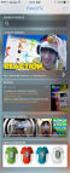 Descrizione dei componenti Panoramica della schermata iniziale 3 4 5 2 6 7 8 1 9 : >? = 1 Antenna satellitare 2 Ricevitore 3 Tasto sinistro 4 Tasto di chiamata 5 Tastiera alfanumerica 6 Tasti di navigazione
Descrizione dei componenti Panoramica della schermata iniziale 3 4 5 2 6 7 8 1 9 : >? = 1 Antenna satellitare 2 Ricevitore 3 Tasto sinistro 4 Tasto di chiamata 5 Tastiera alfanumerica 6 Tasti di navigazione
Prestare particolare attenzione durante l utilizzo dell unità; urti o pressione eccessiva potrebbero danneggiare lo schermo.
 Caratteristiche del prodotto Sistema operativo Window 10 Schermo LCD IPS multitouch da 8" Processore quad core Memoria DDR3L da 1GB, sched integrata emmc da 16/32 GB Bluetooth 4.0 Fotocamera interna da
Caratteristiche del prodotto Sistema operativo Window 10 Schermo LCD IPS multitouch da 8" Processore quad core Memoria DDR3L da 1GB, sched integrata emmc da 16/32 GB Bluetooth 4.0 Fotocamera interna da
CAP.2 - Navigazione sul web (versione Edge, versione Google Chrome)
 CAP.1 - Concetti di navigazione di base 1) Impostare restrizioni per i figli - Pannello di controllo -> Account utente -> cambia tipo di account -> aggiungi un nuovo utente (altrimenti non c è nessun account
CAP.1 - Concetti di navigazione di base 1) Impostare restrizioni per i figli - Pannello di controllo -> Account utente -> cambia tipo di account -> aggiungi un nuovo utente (altrimenti non c è nessun account
Il tuo manuale d'uso. HTC TOUCH PRO2
 Può anche leggere le raccomandazioni fatte nel manuale d uso, nel manuale tecnico o nella guida di installazione di HTC TOUCH PRO2. Troverà le risposte a tutte sue domande sul manuale d'uso HTC TOUCH PRO2
Può anche leggere le raccomandazioni fatte nel manuale d uso, nel manuale tecnico o nella guida di installazione di HTC TOUCH PRO2. Troverà le risposte a tutte sue domande sul manuale d'uso HTC TOUCH PRO2
Guida rapida per Polycom V VX 500 Performance Business Media Phone. Data del documento: 30/07/13 Versione del documento: 1.0d
 Guida rapida per Polycom V VX 500 Performance Business Media Phone Data del documento: 30/07/13 Versione del documento: 1.0d Contenuto della guida rapida Diagramma pulsanti Polycom VVX 500 Performance
Guida rapida per Polycom V VX 500 Performance Business Media Phone Data del documento: 30/07/13 Versione del documento: 1.0d Contenuto della guida rapida Diagramma pulsanti Polycom VVX 500 Performance
Il tuo manuale d'uso. SONY ERICSSON W200I http://it.yourpdfguides.com/dref/451447
 Può anche leggere le raccomandazioni fatte nel manuale d uso, nel manuale tecnico o nella guida di installazione di SONY ERICSSON W200I. Troverà le risposte a tutte sue domande sul manuale d'uso (informazioni,
Può anche leggere le raccomandazioni fatte nel manuale d uso, nel manuale tecnico o nella guida di installazione di SONY ERICSSON W200I. Troverà le risposte a tutte sue domande sul manuale d'uso (informazioni,
TERMINALE T2000 v1.03
 MANUALE UTENTE TERMINALE T2000 v1.03 BLOCCO NOTE ELETTRONICO WIFI Rev: 1.03.01 04/05/2016 COPYRIGHT e TRADEMARKS Le specifiche sono soggette a modifiche senza obbligo di preavviso. è un marchio registrato
MANUALE UTENTE TERMINALE T2000 v1.03 BLOCCO NOTE ELETTRONICO WIFI Rev: 1.03.01 04/05/2016 COPYRIGHT e TRADEMARKS Le specifiche sono soggette a modifiche senza obbligo di preavviso. è un marchio registrato
Contenuto della confezione
 Sommario Contenuto della confezione... 66 Descrizione del dispositivo... 67 Assemblaggio... 70 Introduzione... 72 IT Connessione 3G & WiFi... 74 Account Google e contatti... 76 Conoscere Android TM...
Sommario Contenuto della confezione... 66 Descrizione del dispositivo... 67 Assemblaggio... 70 Introduzione... 72 IT Connessione 3G & WiFi... 74 Account Google e contatti... 76 Conoscere Android TM...
Business Communications Manager Telefono Internet i2002 Scheda per l'utente
 N. parte P0995238 01 Business Communications Manager Telefono Internet i2002 Scheda per l'utente Operazioni preliminari 3 Il telefono Internet i2002 di Business Communications Manager consente di gestire
N. parte P0995238 01 Business Communications Manager Telefono Internet i2002 Scheda per l'utente Operazioni preliminari 3 Il telefono Internet i2002 di Business Communications Manager consente di gestire
Avviso per il prodotto
 Guida per l'utente Copyright 2014Hewlett-Packard Development Company, L.P. Bluetooth è un marchio del rispettivo proprietario usato da Hewlett-Packard Company su licenza. Il logo SD è un marchio del suo
Guida per l'utente Copyright 2014Hewlett-Packard Development Company, L.P. Bluetooth è un marchio del rispettivo proprietario usato da Hewlett-Packard Company su licenza. Il logo SD è un marchio del suo
JD-7 4K. Manuale d Uso. jepssen.com 02
 JD-7 4K Manuale d Uso jepssen.com 02 jepssen.com 2016 Jepssen. All rights reserved. Indice Introduzione 04 1.1 Installazione 05 Guida Rapida 07 2.1 Pulsanti Funzione 08 2.2 Avvio e Spegnimento 08 2.3
JD-7 4K Manuale d Uso jepssen.com 02 jepssen.com 2016 Jepssen. All rights reserved. Indice Introduzione 04 1.1 Installazione 05 Guida Rapida 07 2.1 Pulsanti Funzione 08 2.2 Avvio e Spegnimento 08 2.3
In questa pagina puoi trovare una panoramica sulle funzioni di accessibilità del portale.
 Questo sito, per quanto possibile, è conforme alle raccomandazioni W3C in materia di accessibilità ed è compatibile con i più diffusi dispositivi e software dedicati ai portatori di handicap. Per avere
Questo sito, per quanto possibile, è conforme alle raccomandazioni W3C in materia di accessibilità ed è compatibile con i più diffusi dispositivi e software dedicati ai portatori di handicap. Per avere
LASERJET ENTERPRISE 500 MFP. Guida di riferimento rapido M525
 LASERJET ENTERPRISE 500 MFP Guida di riferimento rapido 2 M525 Stampa di un processo memorizzato Utilizzare la seguente procedura per stampare un processo memorizzato nella memoria del prodotto. 1. Nella
LASERJET ENTERPRISE 500 MFP Guida di riferimento rapido 2 M525 Stampa di un processo memorizzato Utilizzare la seguente procedura per stampare un processo memorizzato nella memoria del prodotto. 1. Nella
Requisiti Tecnici del PC
 Requisiti Tecnici del PC 1.1 Requisiti client - Internet Explorer, Mozilla Firefox, Safari, Chrome. - MS Word o simili per la visualizzazione di documenti in RTF - Acrobat Reader 7.0 e seguenti per la
Requisiti Tecnici del PC 1.1 Requisiti client - Internet Explorer, Mozilla Firefox, Safari, Chrome. - MS Word o simili per la visualizzazione di documenti in RTF - Acrobat Reader 7.0 e seguenti per la
Dell Canvas Layout. Guida dell'utente versione 1.0
 Dell Canvas Layout Guida dell'utente versione 1.0 Messaggi di N.B., Attenzione e Avvertenza N.B.: un messaggio N.B. (Nota Bene) indica informazioni importanti che contribuiscono a migliorare l'utilizzo
Dell Canvas Layout Guida dell'utente versione 1.0 Messaggi di N.B., Attenzione e Avvertenza N.B.: un messaggio N.B. (Nota Bene) indica informazioni importanti che contribuiscono a migliorare l'utilizzo
Capitolo I Sistema operativo
 Capitolo I Sistema operativo Primi passi col computer Avviare il computer e collegarsi in modo sicuro utilizzando un nome utente e una password Per avviare un computer è necessario premere il pulsante
Capitolo I Sistema operativo Primi passi col computer Avviare il computer e collegarsi in modo sicuro utilizzando un nome utente e una password Per avviare un computer è necessario premere il pulsante
 Smartwatch Loto Guida all'utilizzo Introduzione Lo smartwatch Loto si presenta come un comune orologio, ma con avanzate funzioni da cellulare Android. Grazie alle molteplici funzioni che offre è adatto
Smartwatch Loto Guida all'utilizzo Introduzione Lo smartwatch Loto si presenta come un comune orologio, ma con avanzate funzioni da cellulare Android. Grazie alle molteplici funzioni che offre è adatto
Guida alle impostazioni Wi-Fi
 Guida alle impostazioni Wi-Fi Connessioni Wi-Fi con la stampante Connessione con un computer tramite un router Wi-Fi Connessione diretta con un computer Connessione di un dispositivo smart tramite un router
Guida alle impostazioni Wi-Fi Connessioni Wi-Fi con la stampante Connessione con un computer tramite un router Wi-Fi Connessione diretta con un computer Connessione di un dispositivo smart tramite un router
Funzioni Principali dell APP ENTR
 Funzioni Principali dell APP ENTR 1. Impostare il proprietario 2. Trovare la serratura 3. Chiudere/Riaprire 4. Menù 5. Aggiungere un utente 6. Gestione dell utente 7. Ottenere la chiave 8. Cancellare una
Funzioni Principali dell APP ENTR 1. Impostare il proprietario 2. Trovare la serratura 3. Chiudere/Riaprire 4. Menù 5. Aggiungere un utente 6. Gestione dell utente 7. Ottenere la chiave 8. Cancellare una
Business Communications Manager Telefono Internet i2004 Scheda per l'utente
 N. parte P0995226 01 Business Communications Manager Telefono Internet i2004 Scheda per l'utente Operazioni preliminari 3 Il Telefono Internet i2004 di Business Communications Manager consente di gestire
N. parte P0995226 01 Business Communications Manager Telefono Internet i2004 Scheda per l'utente Operazioni preliminari 3 Il Telefono Internet i2004 di Business Communications Manager consente di gestire
Manuale D'Uso LETTORE MULTIMEDIALE
 Manuale D'Uso LETTORE MULTIMEDIALE MP259 Panoramica del dispositivo Lettore MP4 MP 259 con tasto di selezione sottomenu Display TFT da 2,4" con risoluzione 320x240 pixel Fotocamera integrata da 0,3 megapixel
Manuale D'Uso LETTORE MULTIMEDIALE MP259 Panoramica del dispositivo Lettore MP4 MP 259 con tasto di selezione sottomenu Display TFT da 2,4" con risoluzione 320x240 pixel Fotocamera integrata da 0,3 megapixel
Istruzioni per l'uso Sito applicazione
 Leggere attentamente questo manuale prima di utilizzare la macchina e tenerlo a portata di mano per riferimento futuro. Istruzioni per l'uso Sito applicazione SOMMARIO Come leggere il manuale...2 Simboli
Leggere attentamente questo manuale prima di utilizzare la macchina e tenerlo a portata di mano per riferimento futuro. Istruzioni per l'uso Sito applicazione SOMMARIO Come leggere il manuale...2 Simboli
Pressione prolungata Spegnimento/accensione dell'unità Visualizza una finestra di dialogo
 HDS Gen2 Touch Plotter cartografico Guida rapida IT Panoramica 4 2 1 5 3 6 N. Descrizione 1 Schermo tattile 2 Lettore di schede SD 3 Tasto Waypoint. Una breve pressione apre il menu waypoint; una pressione
HDS Gen2 Touch Plotter cartografico Guida rapida IT Panoramica 4 2 1 5 3 6 N. Descrizione 1 Schermo tattile 2 Lettore di schede SD 3 Tasto Waypoint. Una breve pressione apre il menu waypoint; una pressione
Questo materiale è reperibile a questo indirizzo:
 SISTEMA OOPERATIVO OPERATIVO - ANDROID Questo materiale è reperibile a questo indirizzo: http://diego72.altervista.org/ android Android è un sistema operativo per dispositivi mobili sviluppato da Google
SISTEMA OOPERATIVO OPERATIVO - ANDROID Questo materiale è reperibile a questo indirizzo: http://diego72.altervista.org/ android Android è un sistema operativo per dispositivi mobili sviluppato da Google
UTILITÀ PENNA A SFIORAMENTO MANUALE DI ISTRUZIONI
 MONITOR LCD UTILITÀ PENNA A SFIORAMENTO MANUALE DI ISTRUZIONI Versione 2.0 Modelli applicabili (a partire da giugno 2015) PN-L803C/PN-80TC3/PN-ZL03 (I modelli disponibili sono diversi in base all area
MONITOR LCD UTILITÀ PENNA A SFIORAMENTO MANUALE DI ISTRUZIONI Versione 2.0 Modelli applicabili (a partire da giugno 2015) PN-L803C/PN-80TC3/PN-ZL03 (I modelli disponibili sono diversi in base all area
Requisiti Tecnici del PC. Internet Explorer
 Requisiti Tecnici del PC 1.1 Requisiti client - Internet Explorer*, Mozilla Firefox, Safari**, Chrome**. - MS Word o simili per la visualizzazione di documenti in RTF - Acrobat Reader 7.0 e seguenti per
Requisiti Tecnici del PC 1.1 Requisiti client - Internet Explorer*, Mozilla Firefox, Safari**, Chrome**. - MS Word o simili per la visualizzazione di documenti in RTF - Acrobat Reader 7.0 e seguenti per
Guida introduttiva ITALIANO CEL-SV5DA2 9 0
 Guida introduttiva ITALIANO CEL-SV5DA2 9 0 Contenuto della confezione Prima di utilizzare la fotocamera, assicurarsi che la confezione contenga gli elementi riportati di seguito. Se manca qualcosa, rivolgersi
Guida introduttiva ITALIANO CEL-SV5DA2 9 0 Contenuto della confezione Prima di utilizzare la fotocamera, assicurarsi che la confezione contenga gli elementi riportati di seguito. Se manca qualcosa, rivolgersi
Guida alle funzioni principali
 Guida alle funzioni principali www.camax.it +39 02 9544951 info@camax.it 1 Indice Come accedere al menu LUX... 3 Come usare il menu LUX... 4 Come configurare la connessione Wi-Fi... 5 Come impostare la
Guida alle funzioni principali www.camax.it +39 02 9544951 info@camax.it 1 Indice Come accedere al menu LUX... 3 Come usare il menu LUX... 4 Come configurare la connessione Wi-Fi... 5 Come impostare la
Sistema videoconferenza AVAYA XT4300 Regione Toscana Guida rapida all utilizzo
 Sistema videoconferenza AVAYA XT4300 Regione Toscana Guida rapida all utilizzo Redazione a cura del settore I.T.S.S.I Versione 1.0 del 05/05/2016 1 1 Introduzione...3 1.1. Accensione del sistema...3 1.2.
Sistema videoconferenza AVAYA XT4300 Regione Toscana Guida rapida all utilizzo Redazione a cura del settore I.T.S.S.I Versione 1.0 del 05/05/2016 1 1 Introduzione...3 1.1. Accensione del sistema...3 1.2.
Guida Google Cloud Print
 Guida Google Cloud Print Versione 0 ITA Definizioni delle note Nella presente guida dell'utente viene utilizzato il seguente stile di note: La Nota spiega come rispondere a una situazione che potrebbe
Guida Google Cloud Print Versione 0 ITA Definizioni delle note Nella presente guida dell'utente viene utilizzato il seguente stile di note: La Nota spiega come rispondere a una situazione che potrebbe
CardioChek Link Manuale d'uso
 CardioChek Link Manuale d'uso Questo programma software è compatibile con i sistemi operativi Microsoft Windows 7, Vista e XP A. Utilizzo previsto CardioChek Link è il software utilizzato per recuperare
CardioChek Link Manuale d'uso Questo programma software è compatibile con i sistemi operativi Microsoft Windows 7, Vista e XP A. Utilizzo previsto CardioChek Link è il software utilizzato per recuperare
Guida introduttiva ITALIANO CEL-SV7CA291
 Guida introduttiva ITALIANO CEL-SV7CA291 Contenuto della confezione Prima di utilizzare la fotocamera, assicurarsi che la confezione contenga gli elementi riportati di seguito. Se manca qualcosa, rivolgersi
Guida introduttiva ITALIANO CEL-SV7CA291 Contenuto della confezione Prima di utilizzare la fotocamera, assicurarsi che la confezione contenga gli elementi riportati di seguito. Se manca qualcosa, rivolgersi
Il tuo manuale d'uso. LENOVO IDEATAB S6000 http://it.yourpdfguides.com/dref/5526588
 Può anche leggere le raccomandazioni fatte nel manuale d uso, nel manuale tecnico o nella guida di installazione di LENOVO IDEATAB S6000. Troverà le risposte a tutte sue domande sul manuale d'uso (informazioni,
Può anche leggere le raccomandazioni fatte nel manuale d uso, nel manuale tecnico o nella guida di installazione di LENOVO IDEATAB S6000. Troverà le risposte a tutte sue domande sul manuale d'uso (informazioni,
CardioChek Link Manuale d'uso
 CardioChek Link Manuale d'uso CardioChek Link Manuale d'uso Questo programma software è compatibile con i sistemi operativi Microsoft Windows 7, Windows 8.X, Vista A. Utilizzo previsto CardioChek Link
CardioChek Link Manuale d'uso CardioChek Link Manuale d'uso Questo programma software è compatibile con i sistemi operativi Microsoft Windows 7, Windows 8.X, Vista A. Utilizzo previsto CardioChek Link
Installazione dell'app SnapBridge
 Guida di connessione (per la fotocamera COOLPIX) Il presente documento descrive la procedura di utilizzazione dell'app SnapBridge (Versione 2.5) per stabilire una connessione wireless tra una fotocamera
Guida di connessione (per la fotocamera COOLPIX) Il presente documento descrive la procedura di utilizzazione dell'app SnapBridge (Versione 2.5) per stabilire una connessione wireless tra una fotocamera
INIZIA QUI. Wireless USB Cablata. Si desidera connettere la stampante a una rete wireless? Utilizzare l Installazione e connessione wireless.
 INIZIA QUI Se si risponde sì a una di queste domande, andare alla sezione indicata per istruzioni sull installazione e la connessione. Si desidera connettere la stampante a una rete wireless? Utilizzare
INIZIA QUI Se si risponde sì a una di queste domande, andare alla sezione indicata per istruzioni sull installazione e la connessione. Si desidera connettere la stampante a una rete wireless? Utilizzare
Panoramica della schermata iniziale. Descrizione dei componenti
 Descrizione dei componenti Panoramica della schermata iniziale 3 4 5 2 6 7 8 1 9 : ; < >? = 1 Antenna satellitare 2 Ricevitore 3 Tasto sinistro 4 Tasto di chiamata 5 Tastiera alfanumerica 6 Tasti di navigazione
Descrizione dei componenti Panoramica della schermata iniziale 3 4 5 2 6 7 8 1 9 : ; < >? = 1 Antenna satellitare 2 Ricevitore 3 Tasto sinistro 4 Tasto di chiamata 5 Tastiera alfanumerica 6 Tasti di navigazione
Version /03/02. Manuale Utente. Pocket Cloud Router DIR-879
 Version 1.00 2016/03/02 Manuale Utente Pocket Cloud DIR-879 CONTENUTO DELLA CONFEZIONE AC1900 Wi-Fi DIR-879 ADATTATORE DI ALIMENTAZIONE 12V / 2A CAVO ETHERNET CAT5 CONSENTE DI COLLEGARE IL ROUTER AL PC
Version 1.00 2016/03/02 Manuale Utente Pocket Cloud DIR-879 CONTENUTO DELLA CONFEZIONE AC1900 Wi-Fi DIR-879 ADATTATORE DI ALIMENTAZIONE 12V / 2A CAVO ETHERNET CAT5 CONSENTE DI COLLEGARE IL ROUTER AL PC
MODIFICA FOTO CON NERO MEDIA HUB
 MODIFICA FOTO CON NERO MEDIA HUB La schermata foto viene visualizzata quando si fa clic sul pulsante nella schermata di ricerca delle foto o nella schermata Presentazione. Nella schermata è possibile visualizzare,
MODIFICA FOTO CON NERO MEDIA HUB La schermata foto viene visualizzata quando si fa clic sul pulsante nella schermata di ricerca delle foto o nella schermata Presentazione. Nella schermata è possibile visualizzare,
File Leggimi per Philips CamSuite 2.0
 File Leggimi per Philips CamSuite 2.0 Scopo: utilizzare il nuovo software Philips CamSuite 2.0 per sfruttare le funzionalità della webcam. Philips CamSuite 2.0 fornisce un accesso veloce alle funzionalità
File Leggimi per Philips CamSuite 2.0 Scopo: utilizzare il nuovo software Philips CamSuite 2.0 per sfruttare le funzionalità della webcam. Philips CamSuite 2.0 fornisce un accesso veloce alle funzionalità
A proposito di A colpo d'occhio 1. Ti presento l'interfaccia di Windows 8 5. Dare input 21
 Sommario 1 2 3 A proposito di A colpo d'occhio 1 Una veloce panoramica................................... 2 Alcuni presupposti....................................... 3 Novità in Windows 8.....................................
Sommario 1 2 3 A proposito di A colpo d'occhio 1 Una veloce panoramica................................... 2 Alcuni presupposti....................................... 3 Novità in Windows 8.....................................
GLORY3. Manuale di istruzioni - Italiano
 GLORY3 Manuale di istruzioni - Italiano Introduzione Panoramica Cuffia USB/Carica Schermo Auricolare ALPS Sensor Camera Front Accensione Microfono Indietro Home Menu Volume Camera Postenore Flash Altoparlante
GLORY3 Manuale di istruzioni - Italiano Introduzione Panoramica Cuffia USB/Carica Schermo Auricolare ALPS Sensor Camera Front Accensione Microfono Indietro Home Menu Volume Camera Postenore Flash Altoparlante
Questa Guida dell utente è valida per i modelli elencati di seguito:
 Guida AirPrint Questa Guida dell utente è valida per i modelli elencati di seguito: HL-L850CDN/L8350CDW/L8350CDWT/L900CDW/L900CDWT/ L9300CDW/L9300CDWT/L9300CDWTT DCP-L8400CDN/L8450CDW MFC-L8600CDW/L8650CDW/L8850CDW/L9550CDW
Guida AirPrint Questa Guida dell utente è valida per i modelli elencati di seguito: HL-L850CDN/L8350CDW/L8350CDWT/L900CDW/L900CDWT/ L9300CDW/L9300CDWT/L9300CDWTT DCP-L8400CDN/L8450CDW MFC-L8600CDW/L8650CDW/L8850CDW/L9550CDW
Funzionalità di Network Assistant
 CAPITOLO 2 Network Assistant semplifica la gestione delle comunità di cluster mettendo a disposizione una GUI, metodi alternativi per le configurazione dei dispositivi di rete, due livelli di accesso,
CAPITOLO 2 Network Assistant semplifica la gestione delle comunità di cluster mettendo a disposizione una GUI, metodi alternativi per le configurazione dei dispositivi di rete, due livelli di accesso,
Vasco Traveler Premium 5
 Vasco Traveler Premium 5 MANUALE D ISTRUZIONI ITALIANO Copyright 2018 Vasco Electronics LLC www.vasco-electronics.com Sommario 1. Funzionamento del dispositivo 4 1.1 Tasti funzione 5 1.2 Caricamento Batteria
Vasco Traveler Premium 5 MANUALE D ISTRUZIONI ITALIANO Copyright 2018 Vasco Electronics LLC www.vasco-electronics.com Sommario 1. Funzionamento del dispositivo 4 1.1 Tasti funzione 5 1.2 Caricamento Batteria
Cavo di sincronizzazione USB
 Da leggere prima Iniziare qui Stilo Cavo di sincronizzazione USB Protezione sollevabile Palmare Palm T X Aggiornamenti CD di installazione del software Caricabatterie c.a. Prima di passare al punto 1,
Da leggere prima Iniziare qui Stilo Cavo di sincronizzazione USB Protezione sollevabile Palmare Palm T X Aggiornamenti CD di installazione del software Caricabatterie c.a. Prima di passare al punto 1,
INDICE Immagini e registrazioni presenti nella galleria... 23
 ITALIANO INDICE 1 Introduzione... 3 2 Operazioni e condizioni preliminari... 3 3 Modalità di accesso... 4 4 Interfaccia di accesso all applicazione... 4 5 Registrazione dell utente... 5 6 Modalità mondo...
ITALIANO INDICE 1 Introduzione... 3 2 Operazioni e condizioni preliminari... 3 3 Modalità di accesso... 4 4 Interfaccia di accesso all applicazione... 4 5 Registrazione dell utente... 5 6 Modalità mondo...
Dell UltraSharp U2518D/U2518DX/U2518DR Dell Display Manager Guida all uso
 Dell UltraSharp U2518D/U2518DX/U2518DR Dell Display Manager Guida all uso Modello: U2518D/U2518DX/U2518DR Modello normativo: U2518Dt NOTA: UNA NOTA segnala informazioni importanti che aiutano a fare un
Dell UltraSharp U2518D/U2518DX/U2518DR Dell Display Manager Guida all uso Modello: U2518D/U2518DX/U2518DR Modello normativo: U2518Dt NOTA: UNA NOTA segnala informazioni importanti che aiutano a fare un
Vasco Traveler 7 MANUALE D ISTRUZIONI ITALIANO
 Vasco Traveler 7 MANUALE D ISTRUZIONI ITALIANO Copyright 2019 Vasco Electronics LLC www.vasco-electronics.com Sommario 1. Funzionamento del dispositivo 4 1.1 Tasti funzione 5 1.2 Caricamento Batteria 5
Vasco Traveler 7 MANUALE D ISTRUZIONI ITALIANO Copyright 2019 Vasco Electronics LLC www.vasco-electronics.com Sommario 1. Funzionamento del dispositivo 4 1.1 Tasti funzione 5 1.2 Caricamento Batteria 5
